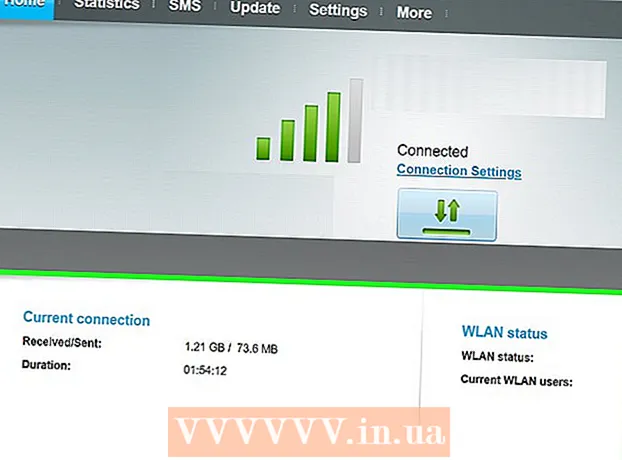نویسنده:
John Pratt
تاریخ ایجاد:
18 فوریه 2021
تاریخ به روزرسانی:
1 جولای 2024

محتوا
اوبونتو طرح بندی های صفحه کلید جایگزین داخلی را در خود جای داده است که می توانید به سرعت بین آنها تغییر دهید. به سادگی طرح بندی هایی را که می خواهید استفاده کنید فعال کرده و سپس با استفاده از منو یا میانبر صفحه کلید به طرح دیگری بروید.
گام برداشتن
 روی دکمه "تنظیمات" در گوشه سمت راست بالای صفحه کلیک کنید. با این کار منوی روشن / خاموش و تنظیمات باز می شود.
روی دکمه "تنظیمات" در گوشه سمت راست بالای صفحه کلیک کنید. با این کار منوی روشن / خاموش و تنظیمات باز می شود.  "تنظیمات سیستم" را انتخاب کنید.
"تنظیمات سیستم" را انتخاب کنید. روی "ورود متن" کلیک کنید. همچنین می توان آن را "زبان و متن" یا "طرح بندی صفحه کلید" نامید.
روی "ورود متن" کلیک کنید. همچنین می توان آن را "زبان و متن" یا "طرح بندی صفحه کلید" نامید.  روی "+" در زیر لیست طرحهای صفحه کلید نصب شده کلیک کنید.
روی "+" در زیر لیست طرحهای صفحه کلید نصب شده کلیک کنید. قالبی را که می خواهید به اوبونتو اضافه کنید انتخاب کنید.
قالبی را که می خواهید به اوبونتو اضافه کنید انتخاب کنید. کلیک کنید اضافه کردن تا آن را به لیست قالب خود اضافه کنید.
کلیک کنید اضافه کردن تا آن را به لیست قالب خود اضافه کنید. به میانبرهای صفحه کلید توجه کنید. کلیدهای میانبر "تغییر به منبع بعدی" و "تغییر به منبع قبلی" به شما امکان می دهد تا به سرعت در میان طرح های فعال شده خود پیمایش کنید. می توانید هرکدام را انتخاب کرده و برای آن میانبر تنظیم کنید.
به میانبرهای صفحه کلید توجه کنید. کلیدهای میانبر "تغییر به منبع بعدی" و "تغییر به منبع قبلی" به شما امکان می دهد تا به سرعت در میان طرح های فعال شده خود پیمایش کنید. می توانید هرکدام را انتخاب کرده و برای آن میانبر تنظیم کنید. - توجه: اگر از صفحه کلید ویندوز استفاده می کنید ، کلید "Super" معمولاً به کلید اختصاص می یابد . برنده شوید.
 طرح خود را تغییر دهید. پس از فعال کردن کلیدهای داغ ، دو روش برای تغییر طرح کلید وجود دارد:
طرح خود را تغییر دهید. پس از فعال کردن کلیدهای داغ ، دو روش برای تغییر طرح کلید وجود دارد: - روی دکمه زبان در فهرست اصلی اوبونتو کلیک کنید و قالب را از لیستی که می خواهید استفاده کنید انتخاب کنید.
- میانبر اختصاص داده شده برای پیمایش در میان طرح ها را فشار دهید.
 روی دکمه زبان کلیک کنید و نمایه آزمون را انتخاب کنید. این به شما یک نمای کلی می دهد که به کدام کلیدهای صفحه کلید شما کدام شخصیت ها اختصاص داده شده است.
روی دکمه زبان کلیک کنید و نمایه آزمون را انتخاب کنید. این به شما یک نمای کلی می دهد که به کدام کلیدهای صفحه کلید شما کدام شخصیت ها اختصاص داده شده است.